كيفية العثور على القيمة النصية الأكثر شيوعًا في قائمة بجداول بيانات Google وExcel؟
إذا كان لديك قائمة طويلة من الخلايا تحتوي على قيم مكررة وتريد العثور على القيمة النصية الأكثر شيوعًا في جداول بيانات Google أو Excel، كيف يمكنك القيام بذلك دون التحقق يدويًا من كل عنصر؟
العثور على القيمة الأكثر شيوعًا في قائمة بجداول بيانات Google باستخدام صيغة
العثور على القيمة الأكثر شيوعًا في قائمة بـ Microsoft Excel باستخدام Kutools لـ Excel
العثور على القيمة الأكثر شيوعًا في قائمة بجداول بيانات Google باستخدام صيغة
يمكن أن تساعدك الصيغة التالية في العثور على القيمة الأكثر شيوعًا في قائمة، يرجى القيام بما يلي:
أدخل الصيغة التالية في خلية فارغة حيث تريد إخراج النتيجة، ثم اضغط على مفتاح Enter، سيتم عرض القيمة الأكثر شيوعًا في القائمة على الفور، انظر إلى لقطة الشاشة:

للحصول على عدد المرات التي تظهر فيها القيمة الأكثر شيوعًا، يمكنك تطبيق هذه الصيغة:

ملاحظات:
1. إذا كنت تريد إرجاع عدد مرات ظهور كل نص، يرجى تطبيق الصيغة أدناه في خلية فارغة، ثم اضغط على مفتاح Enter للحصول على النتيجة:

2. في الصيغ أعلاه، A2:A17 هي قائمة الخلايا التي تريد العثور على القيمة الأكثر شيوعًا منها.
العثور على القيمة الأكثر شيوعًا في قائمة بـ Microsoft Excel باستخدام Kutools لـ Excel
للعثور على القيمة الأكثر تكرارًا في قائمة بورقة عمل Excel، يمكن أن تساعدك أداة العثور على القيمة الأكثر شيوعًا في Kutools لـ Excel دون الحاجة إلى تذكر أي صيغ.
1. انقر فوق خلية فارغة حيث تريد إخراج النتيجة، ثم انقر فوق Kutools > مساعد الصيغة > مساعد الصيغة، انظر إلى لقطة الشاشة:
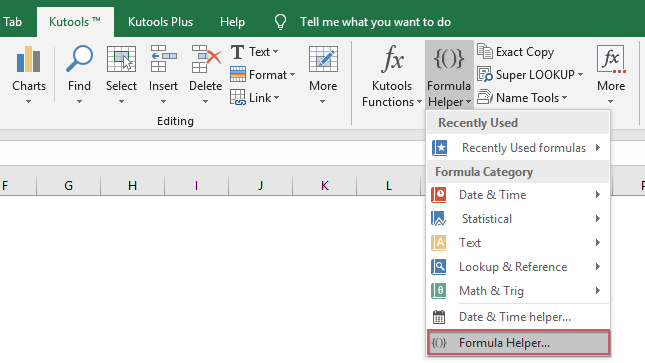
2. في مربع حوار مساعد الصيغة، قم بالعمليات التالية:
- حدد خيار البحث من قائمة نوع الصيغة المنسدلة؛
- ثم اختر العثور على القيمة الأكثر شيوعًا من مربع اختيار الصيغة؛
- في قسم إدخال الوسيط على اليمين، حدد قائمة من الخلايا التي تريد استخراج القيمة الأكثر شيوعًا بجانب النطاق.

3. وبعد ذلك انقر فوق زر موافق، سيتم عرض القيمة الأكثر شيوعًا في الخلية المحددة، انظر إلى لقطة الشاشة:
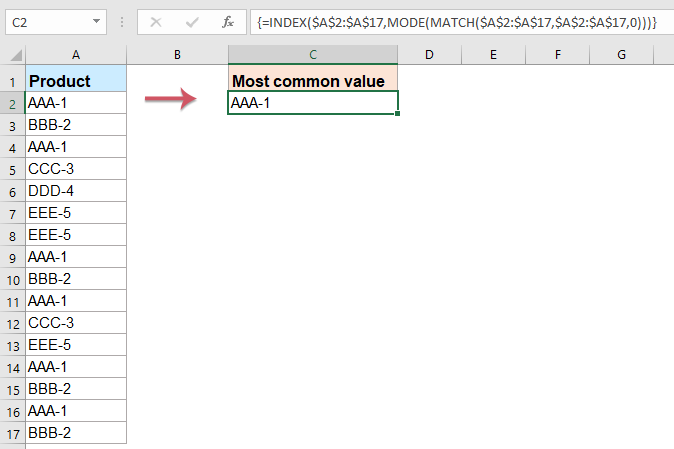
Kutools لـ Excel - قم بتعزيز Excel بأكثر من 300 أدوات أساسية. استمتع بميزات ذكاء اصطناعي مجانية بشكل دائم! احصل عليه الآن
مقالات ذات صلة:
- عدد مرات التكرار في عمود في جداول بيانات Google
- لنفترض أن لديك قائمة من الأسماء في العمود A من جداول بيانات Google، والآن تريد حساب عدد مرات ظهور كل اسم فريد كما هو موضح في لقطة الشاشة التالية. في هذا البرنامج التعليمي، سأتحدث عن بعض الصيغ لحل هذه المهمة في جداول بيانات Google.
- الحصول على قائمة بأسماء الأوراق في جداول بيانات Google
- في هذه المقالة، سأقدم لك بعض الطرق للحصول على اسم الورقة الحالية أو قائمة بأسماء الأوراق في جداول بيانات Google.
- عكس الاسم الأول والاسم الأخير داخل الخلايا في جداول بيانات Google
- لنفترض أنك بحاجة إلى عكس قائمة من الأسماء الأولى والأسماء الأخيرة داخل الخلايا في جداول بيانات Google كما هو موضح في لقطة الشاشة التالية. كيف يمكنك التعامل مع هذه المهمة بسرعة قدر الإمكان؟
- فرز أو خلط البيانات في قائمة عشوائيًا في جداول بيانات Google
- لنفترض أن لديك قائمة من البيانات في جداول بيانات Google، الآن تحتاج إلى فرز البيانات عشوائيًا لخلط الخلايا. كيف يمكنك حل هذه المهمة في جداول بيانات Google؟
أفضل أدوات الإنتاجية لمكتب العمل
عزز مهاراتك في Excel باستخدام Kutools لـ Excel، واختبر كفاءة غير مسبوقة. Kutools لـ Excel يوفر أكثر من300 ميزة متقدمة لزيادة الإنتاجية وتوفير وقت الحفظ. انقر هنا للحصول على الميزة الأكثر أهمية بالنسبة لك...
Office Tab يجلب واجهة التبويب إلى Office ويجعل عملك أسهل بكثير
- تفعيل تحرير وقراءة عبر التبويبات في Word، Excel، PowerPoint، Publisher، Access، Visio وProject.
- افتح وأنشئ عدة مستندات في تبويبات جديدة في نفس النافذة، بدلاً من نوافذ مستقلة.
- يزيد إنتاجيتك بنسبة50%، ويقلل مئات النقرات اليومية من الفأرة!
جميع إضافات Kutools. مثبت واحد
حزمة Kutools for Office تجمع بين إضافات Excel وWord وOutlook وPowerPoint إضافة إلى Office Tab Pro، وهي مثالية للفرق التي تعمل عبر تطبيقات Office.
- حزمة الكل في واحد — إضافات Excel وWord وOutlook وPowerPoint + Office Tab Pro
- مثبّت واحد، ترخيص واحد — إعداد في دقائق (جاهز لـ MSI)
- الأداء الأفضل معًا — إنتاجية مُبسطة عبر تطبيقات Office
- تجربة كاملة لمدة30 يومًا — بدون تسجيل، بدون بطاقة ائتمان
- قيمة رائعة — وفر مقارنة بشراء الإضافات بشكل منفرد